OneNote in Windows è il modo nuovo e migliorato per creare note nel PC Windows. Ha un design elegante e facile da usare e consente di personalizzare le note con le funzionalità più recenti. Altre informazioni sulle operazioni che è possibile eseguire con OneNote aggiornato in Windows sono disponibili qui.
OneNote per Windows 10 non riceve più gli aggiornamenti delle nuove funzionalità e, a partire da ottobre 2025, raggiungerà la fine del supporto e microsoft non fornirà più correzioni di bug per problemi, correzioni per la sicurezza per vulnerabilità, aggiornamenti del fuso orario o supporto tecnico per i problemi che potrebbero verificarsi. A partire dal 2024, inizieremo il processo di migrazione degli utenti di OneNote per Windows 10 esistenti a OneNote in Windows aggiornato di recente.
OneNote per Windows 10 utenti sono invitati a scaricare OneNote aggiornato in Windows da Microsoft Store, se non è già incluso nel dispositivo, per avviare il processo. Dopo aver eseguito l'accesso all'app aggiornata e aver aperto la selezione di blocchi appunti, la procedura è completata.
Importante: Se le note non vengono sincronizzate correttamente in OneNote per Windows 10, non verranno visualizzate in OneNote in Windows. Per assicurarsi che tutte le note vengano trasferite, verificare che tutti i blocchi appunti in OneNote per Windows 10 siano stati sincronizzati correttamente.
Se si vuole tornare a OneNote per Windows 10, è possibile farlo cercando l'applicazione nella barra di ricerca di Windows. Nel mese di ottobre 2025, quando OneNote per Windows 10 è ufficialmente fuori supporto, non sarà possibile sfruttare l'applicazione per la creazione di note.
Quando verrà sostituita l'app OneNote per Windows 10?
I nuovi dispositivi Windows 11 non includono più OneNote per Windows 10 e l'app OneNote per Windows aggiornata è in genere inclusa in Microsoft 365 o può essere installata come applicazione di creazione di note predefinita, gratuitamente per tutti gli utenti. L'applicazione OneNote per Windows 10 continuerà a essere disponibile tramite download da Microsoft Store fino all'autunno 2025. Nei dispositivi esistenti, ad esempio Windows 10 dispositivi o i dispositivi aggiornati a Windows 11, gli utenti possono ottenere l'aggiornamento di OneNote in Windows scaricandolo da Microsoft Store.
Ricerca per categorie sapere quale OneNote si sta usando?
Un modo per verificarlo consiste nell'aprire l'app OneNote e cercare il menu File nella parte superiore dell'applicazione. Se viene visualizzato, è stato aggiornato OneNote in Windows. In caso contrario, si usa OneNote per Windows 10, riflesso anche nella barra del titolo. È consigliabile passare a OneNote in Windows per usufruire delle funzionalità e degli aggiornamenti più recenti.
Per altre informazioni sulle diverse versioni di OneNote, vedere questo articolo utile.
OneNote per Windows 10
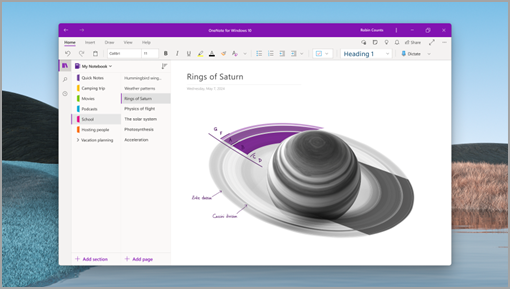
OneNote in Windows
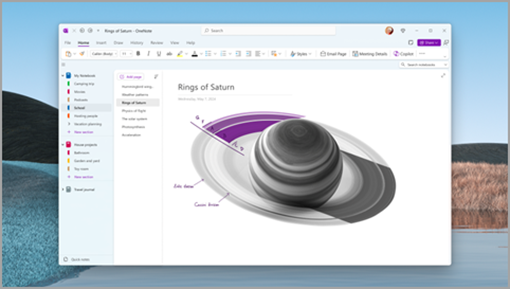
Individuare OneNote aggiornato in Windows
OneNote aggiornato in Windows è l'app ideale per la creazione di note per tutti. Con OneNote in Windows è possibile scegliere se annotare idee, organizzare progetti o esprimere la propria creatività. E la parte migliore è che è gratuito. Ecco alcune delle nuove straordinarie funzionalità che distinguono OneNote in Windows:
-
Microsoft Copilot consente di scrivere note più chiare e accattivanti o di riepilogarle.
-
Nuovi strumenti per l'input penna, tra cui la nuova Penna per testo e i Movimenti input penna.
-
Loop Components consente di incorporare contenuto interattivo da altre app (distribuzione).
-
Dettatura vocale e trascrizione consentono di acquisire pensieri e conversazioni.
-
Una potente funzionalità di ricerca consente di trovare qualsiasi elemento nelle note in modo semplice e rapido.
Suggerimenti e consigli quando si passa a OneNote aggiornato in Windows
Per assicurarsi che tutto il contenuto venga visualizzato in OneNote aggiornato in Windows, assicurarsi di sincronizzare il contenuto di OneNote prima di passare. A questo scopo, fare clic con il pulsante destro del mouse sui blocchi appunti e scegliere Sincronizza ora. Se sono presenti errori di sincronizzazione, assicurati di risolverli prima di passare da un'app all'altra.
Se il blocco appunti contiene sezioni spostate o aperte, è consigliabile spostarli in un blocco appunti e assicurarsi che siano stati sincronizzati correttamente per evitare perdite di note. Per verificarlo, passare alla scheda Visualizza > Sezioni spostate. Da qui è possibile scegliere il blocco appunti in cui archiviare le note.
Dopo la migrazione a OneNote in Windows, verificare che tutte le note vengano visualizzate correttamente:
-
Assicurarsi di aprire ogni blocco appunti aperto in precedenza in OneNote per Windows 10. Verificare il contenuto per assicurarsi che tutte le note siano sincronizzate correttamente con OneNote in Windows.
-
Se mancano note in OneNote in Windows, assicurarsi che siano state sincronizzate correttamente in OneNote per Windows 10 o copiarle in OneNote in Windows.
-
Disinstallare OneNote per Windows 10 solo dopo aver verificato che le note vengano visualizzate come previsto in OneNote in Windows. È consigliabile disinstallare OneNote per Windows 10 per assicurarsi di usare sempre la versione corretta.
Controlla le impostazioni dell'account e assicurati che tutto sia aggiornato.
Domande frequenti
Ecco alcune domande e risposte comuni sul processo di migrazione.
OneNote per Windows 10 non è più incluso nelle versioni Windows 11 come app posta in arrivo. È ancora disponibile nello Store e non verrà rimosso automaticamente se è già installato. Quando raggiungerà la fine del supporto a ottobre 2025, solo le persone che lo avevano installato in precedenza potranno accedervi.
Sì, l'installazione o l'uso dell'app OneNote aggiornata in Windows non sostituirà o rimuoverà OneNote per Windows 10 automaticamente. Se necessario, è quindi possibile tornare a OneNote per Windows 10. Tuttavia, non è consigliabile eseguire questa operazione, in quanto si perderanno le nuove caratteristiche e i miglioramenti di OneNote per Windows e sarà necessario ripetere la migrazione prima della data di fine del supporto.
Inoltre, caratteristiche e funzionalità di OneNote per Windows 10 potrebbero essere deprecate. Per evitare interruzioni, è consigliabile passare all'uso di OneNote in Windows al più presto.
No, non si perderanno i dati durante la migrazione. Tutti i blocchi appunti, le sezioni, le pagine, le note, i contrassegni, l'input penna, gli allegati e altri contenuti salvati nel cloud verranno mantenuti e accessibili in OneNote in Windows, a meno che non siano presenti modifiche non sincronizzate o errori di sincronizzazione. Se si hanno note o allegati non salvati nel cloud, è consigliabile sincronizzarli con i blocchi appunti nel cloud prima della migrazione. Le note non sincronizzate con il cloud non verranno visualizzate in OneNote in Windows.
Se sono presenti modifiche non sincronizzate o errori di sincronizzazione in OneNote per Windows 10, queste note non verranno visualizzate nel nuovo OneNote in Windows. Per ripristinare in modo sicuro queste note in OneNote in Windows, assicurarsi che non vi siano errori di sincronizzazione attivi in tutti i blocchi appunti e che tutte le sezioni spostate siano state risolte.
Sarà anche possibile accedere a più account in OneNote in Windows. Se si hanno più account in OneNote per Windows 10, assicurarsi di accedervi in OneNote in Windows. Tutte le note saranno disponibili dopo l'accesso se sono state sincronizzate correttamente con un blocco appunti cloud.
Nota: La disinstallazione dell'app comporta l'eliminazione dei dati locali associati. Assicurarsi che non ci siano errori di sincronizzazione e che tutte le note siano sincronizzate correttamente con il cloud prima di procedere, altrimenti le modifiche salvate localmente potrebbero andare perse.
Dopo aver confermato che tutte le note vengono visualizzate come previsto in OneNote sul Web o nell'app OneNote, è possibile disinstallare OneNote per Windows 10.
Vai a Impostazioni > App > App installate. Trovare OneNote per Windows 10. Seleziona ... -> Scegli disinstalla.
In caso di altre domande o problemi relativi al processo di migrazione, è possibile contattarci tramite la pagina del supporto tecnico o direttamente nell'app OneNote facendo clic sull'icona del supporto (se questa opzione è disponibile).
Grazie per aver scelto OneNote e ci auguriamo che l'aggiornamento di OneNote in Windows ti piaccia.
Scaricare l'app OneNote in Windows qui.










